随分前に申し込んでいた、クレジットカードの「P-one Wiz」がようやく届きました!
ホント、首をなが〜くして待ちましたよ…。
申し込んだのは、2015/7/22で、カードが到着したのは2015/8/10になるので、ちょうど20日かかった計算ですね。
届いたら届いたで、いろいろとやることがありますので、このページで、カード到着後の手続きのやり方をまとめました。

郵便局から特伝型の書類が届いた
カードが到着する前は、郵便局から特伝型の案内封筒が届きます。
まずはこれを開封しましょう!

開封すると、保管郵便局と保管期限が表示されていますね。
差出人もポケットカードになっているので、これはP-one Wizで間違いないでしょう!
一気に期待が膨らみ、郵便局に電話して、届けていただく手配をしました。
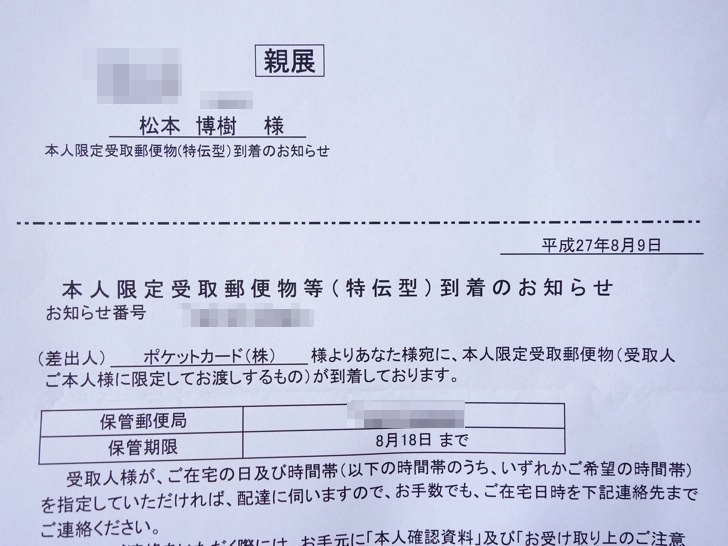
11時頃に電話したので、14時以降に届けてくださるとのことでした。
本人確認が必須なので、身分証明証を用紙しておきましょう。
私は運転免許証を用紙することにしました。
P-one Wizが到着&開封の儀!
待ちに待った15時頃、ついに郵便局員さんがうちに来てくれました!
「本人確認の郵便ですー!」
と、一言。
免許証を見せてサインをしたら、下の写真にある封筒をもらえました。
この中にP-one Wizが入ってます!
ワクワク。
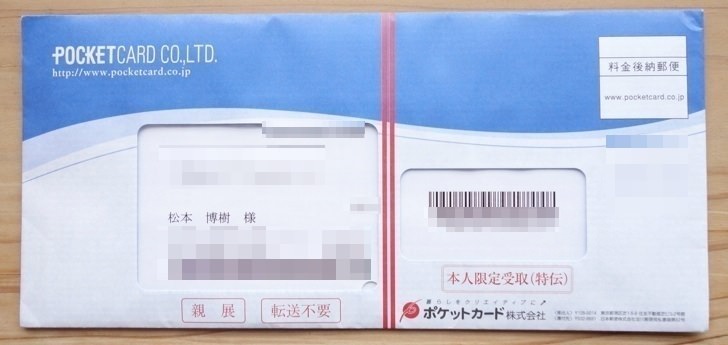
早速開封して、カードとご対面!
シルバーの渋い色ですね。
私はJCBブランドにしたので、右下にはJCBのロゴが入っています。

他にも利用ガイド、入会特典の案内についての薄い紙も入ってました。

カードがくっついている台紙に、口座振替依頼書のハガキが切り取れるようになっています。
早速切り取って、引き落とし先の口座番号などを入力しましょう。
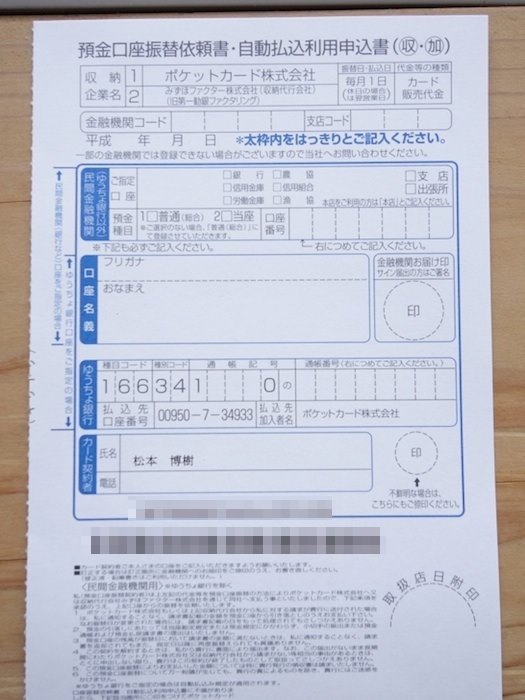
私はすぐに書いて、その日のうちにポスト投函しておきましたよ。
余談ですが、ポスト投函は子供との遊びにするのがおすすめです!
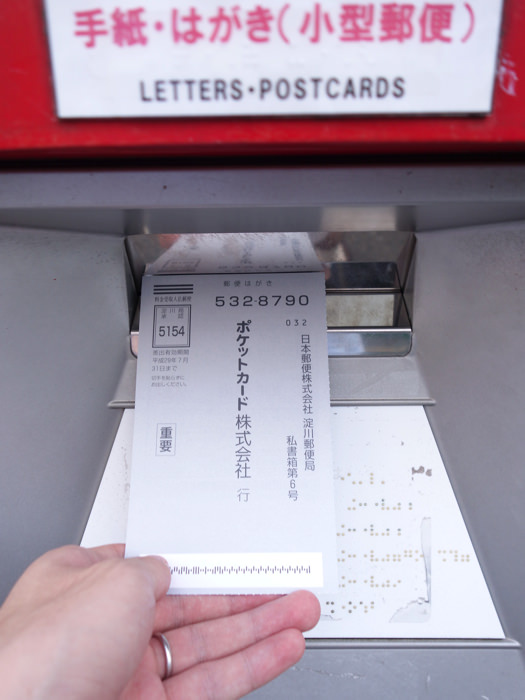
【最重要!】リボ払いから一括払いへの変更
カード到着後、真っ先にやるべき手続きが、リボ払いから一括払いへの変更です。
申込時点では、リボ払いの扱いになってるので、一括払いに変更しておかないと、手数料が取られてしまいます。
以下のページを必ず読んで設定を済ませておきましょう!
本人認証サービスの登録をしておこう
私は、JCBブランドのカードにしました。
理由は、nanacoにチャージしてポイントが貯まるから。
でも、nanacoチャージするためには、本人認証サービスの登録が必須です。
P-one Wizが届いた時に書かれているIDとパスワードで、ネットカウンターにログインしてください。
左側に「本人認証サービス」というメニューがあるので、それを押しましょう。
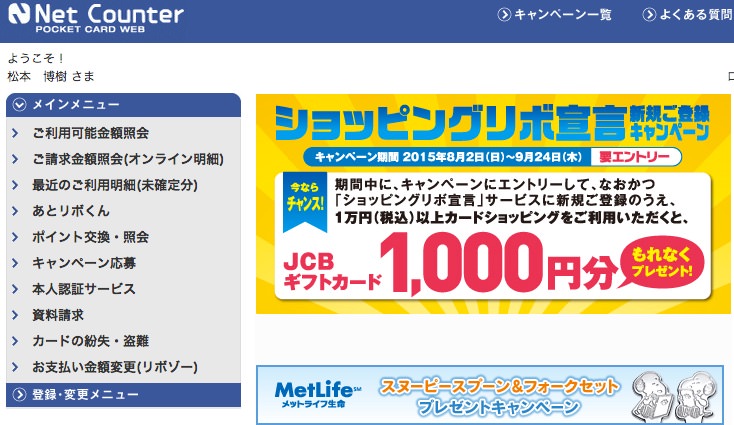
本人認証サービスの画面が開くと、下に登録ボタンがあるので、それを押してください。
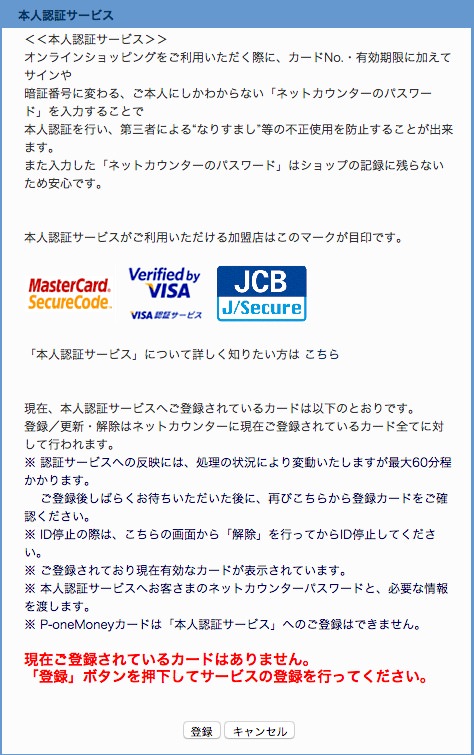
これだけで受付完了ですね。
あっという間です!
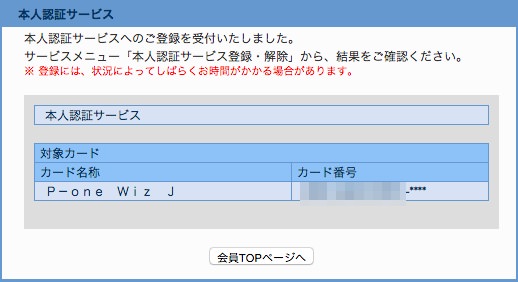
数分後、再び本人認証サービスのページを見てみたら、もう登録済みになっていました。
仕事が早い!
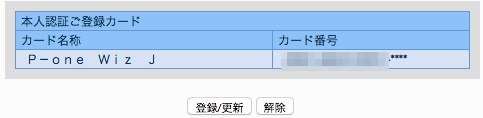
さいごに:設定はささっと済ませてあとは気持ち良く使おう
カードが届いたタイミングでの初期設定、いろいろ面倒ですよね。
私自身も面倒だと思っています。
ですが、面倒だからこそ、すぐに済ませてしまうのがおすすめです。
面倒なことから解放されれば、あとは普通にカードを使うだけですからね。
半年間は、ポイント3倍ということで、使うのが楽しみになってきました!
請求額1%引きと合わせて、実際に使ってみた時にどう感じたのかも、またレポートできればと思います。